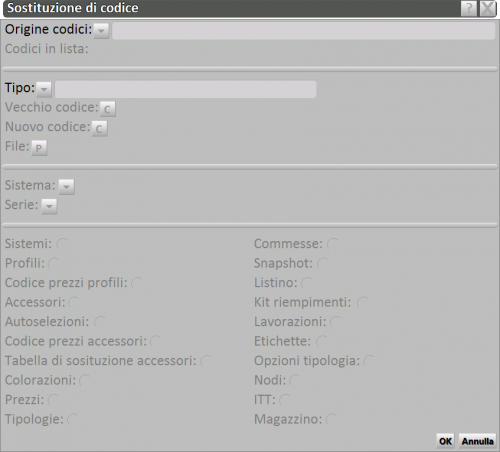Substitution des Codes
De Opera Wiki.
m (a déplacé Sostituzione Codici vers Substitution des Codes) |
|||
| (5 versions intermédiaires masquées) | |||
| Ligne 8 : | Ligne 8 : | ||
'''Descrizione dei contenuti della funzione codici''' | '''Descrizione dei contenuti della funzione codici''' | ||
| - | *'''Origine codici'''[[File:tastomenutendina.png]]: Riporta l’origine dell’operazione, ossia viene specificato se è una operazione diretta, cioè con inserimento manuale del codice, o se la fonte della sostituzione deriva da un file testo. | + | *'''Origine codici'''[[File:tastomenutendina.png]]: Riporta l’origine dell’operazione, ossia viene specificato se è una operazione diretta (''Diretto''), cioè con inserimento manuale del codice, o se la fonte della sostituzione deriva da un file testo (''File-lista''). |
| - | *'''Codici in lista''': Questo campo | + | *'''Codici in lista''': Questo campo si attiva se nel campo precedente abbiamo scelto il tipo file-lista. Compare anche il pulsante [[File:tastolista2.png]] che apre il quadro di [[Gestione lista codici|gestione dei codici]]; viene compilato in automatico dopo aver inserito i nuovi codici manualmente o da file. |
<!-- [[Image:gestionelistacodici.png|thumb|400px]]--> | <!-- [[Image:gestionelistacodici.png|thumb|400px]]--> | ||
| - | *'''Tipo''': Riporta il tipo di materiale che si vuole sostituire. Può essere: '''Profilo, Accessorio, Colorazione, Sistema, Fornitore, Troncatrice, Lavorazione, Macro ISO, Centro di lavoro, Utensili, Opzione tipologia, Variante'''. | + | *'''Tipo'''[[File:tastoc.png]]: Riporta il tipo di materiale che si vuole sostituire. Può essere: '''Profilo, Accessorio, Colorazione, Sistema, Fornitore, Troncatrice, Lavorazione, Macro ISO, Centro di lavoro, Utensili, Opzione tipologia, Variante'''. |
| - | {{NB|Se utilizziamo il tipo '''Serie''', | + | {{NB|Se utilizziamo il tipo '''Serie''', non è possibile inserire da questo quadro il codice, ma è necessario inserirlo copiandolo dall'archivio apposito.}} |
| - | *'''Vecchio codice''': È il codice del materiale che deve essere sostituito. Può essere digitato o rilevato | + | *'''Vecchio codice'''[[File:tastoc.png]]: È il codice del materiale che deve essere sostituito. Può essere digitato o rilevato dal quadro '''Selezione profili,''' aperto alla pressione del pulsante abbinato. |
| - | *'''Nuovo codice''': È il nuovo codice da attribuire al materiale. Può essere digitato o rilevato | + | *'''Nuovo codice'''[[File:tastoc.png]]: È il nuovo codice da attribuire al materiale. Può essere digitato o rilevato dal quadro '''Selezione profili,''' aperto alla pressione del pulsante abbinato. |
*'''File'''[[File:tastop.png]]: Riporta il percorso, che il programma deve seguire, per caricare il file contenente i codici da sostituire. | *'''File'''[[File:tastop.png]]: Riporta il percorso, che il programma deve seguire, per caricare il file contenente i codici da sostituire. | ||
| - | *'''Sistema''' e '''Serie''': Riportano il sistema e la serie di appartenenza del materiale. | + | *'''Sistema''' e '''Serie'''[[File:tastomenutendina.png]]: Riportano il sistema e la serie di appartenenza del materiale. |
{{BR}} | {{BR}} | ||
Version actuelle en date du 3 décembre 2012 à 09:50
La funzione Sostituzione Codici
Questa funzione serve per sostituire il codice di un materiale. Può essere utile, per esempio, per sostituire il codice di una maniglia o di una cerniera o di un profilo su un gruppo di tipologie dell’archivio.
Descrizione dei contenuti della funzione codici
- Origine codici
 : Riporta l’origine dell’operazione, ossia viene specificato se è una operazione diretta (Diretto), cioè con inserimento manuale del codice, o se la fonte della sostituzione deriva da un file testo (File-lista).
: Riporta l’origine dell’operazione, ossia viene specificato se è una operazione diretta (Diretto), cioè con inserimento manuale del codice, o se la fonte della sostituzione deriva da un file testo (File-lista).
- Codici in lista: Questo campo si attiva se nel campo precedente abbiamo scelto il tipo file-lista. Compare anche il pulsante
 che apre il quadro di gestione dei codici; viene compilato in automatico dopo aver inserito i nuovi codici manualmente o da file.
che apre il quadro di gestione dei codici; viene compilato in automatico dopo aver inserito i nuovi codici manualmente o da file.
- Tipo
 : Riporta il tipo di materiale che si vuole sostituire. Può essere: Profilo, Accessorio, Colorazione, Sistema, Fornitore, Troncatrice, Lavorazione, Macro ISO, Centro di lavoro, Utensili, Opzione tipologia, Variante.
: Riporta il tipo di materiale che si vuole sostituire. Può essere: Profilo, Accessorio, Colorazione, Sistema, Fornitore, Troncatrice, Lavorazione, Macro ISO, Centro di lavoro, Utensili, Opzione tipologia, Variante.
- Vecchio codice
 : È il codice del materiale che deve essere sostituito. Può essere digitato o rilevato dal quadro Selezione profili, aperto alla pressione del pulsante abbinato.
: È il codice del materiale che deve essere sostituito. Può essere digitato o rilevato dal quadro Selezione profili, aperto alla pressione del pulsante abbinato.
- Nuovo codice
 : È il nuovo codice da attribuire al materiale. Può essere digitato o rilevato dal quadro Selezione profili, aperto alla pressione del pulsante abbinato.
: È il nuovo codice da attribuire al materiale. Può essere digitato o rilevato dal quadro Selezione profili, aperto alla pressione del pulsante abbinato.
- File
 : Riporta il percorso, che il programma deve seguire, per caricare il file contenente i codici da sostituire.
: Riporta il percorso, che il programma deve seguire, per caricare il file contenente i codici da sostituire.
- Sistema e Serie
 : Riportano il sistema e la serie di appartenenza del materiale.
: Riportano il sistema e la serie di appartenenza del materiale.
Gli archivi sui quali agire Dopo aver impostato i valori precedenti sarà necessario scegliere su quale archivio far agire il procedimento di sostituzione. Occorrerà selezionare l'archivio nel quale si vuole che agisca il procedimento di sostituzione; i campi di interesse si attivano nel momento in cui scegliamo il tipo.
Ogni archivio è rappresentato da una casella vero/falso. È possibile anche scegliere più archivi contemporaneamente. Fare attenzione a disattivare quegli archivi sui quali non volete che agisca il procedimento di sostituzione.